Sette Opp Ansvarsfraskrivelser I Exchange 2010 SP1
 Ansvarsfraskrivelser er et kontroversielt emne når de legges til e-postmeldinger; noen advokater mener de bør være obligatorisk for forretningskommunikasjon, noen tror de er bare jibber-jabber. Faktum i saken er at din e-postmelding kan ende opp hvor som helst, og i noen land kan du ikke lovlig binde mottakere etter å ha mottatt noe han eller hun kanskje ikke engang ønsket å motta i utgangspunktet. Hvis Du er interessert, Exchange fellow Tony Redmond blogget kort om noen juridiske aspekter av ansvarsfraskrivelser i juni her.
Ansvarsfraskrivelser er et kontroversielt emne når de legges til e-postmeldinger; noen advokater mener de bør være obligatorisk for forretningskommunikasjon, noen tror de er bare jibber-jabber. Faktum i saken er at din e-postmelding kan ende opp hvor som helst, og i noen land kan du ikke lovlig binde mottakere etter å ha mottatt noe han eller hun kanskje ikke engang ønsket å motta i utgangspunktet. Hvis Du er interessert, Exchange fellow Tony Redmond blogget kort om noen juridiske aspekter av ansvarsfraskrivelser i juni her.
Til tross for den omstridte juridiske statusen til disse ansvarsfraskrivelsene, blir jeg imidlertid konsultert om hvordan du konfigurerer dem en gang i blant, så her er hvordan du implementerer dem riktig I Exchange 2010 SP1.
Ansvarsfraskrivelser er satt opp ved hjelp av transportregler. Du kan kontrollere gjeldende sett med transportregler i Exchange Management Console (EMC) Under Organisasjonskonfigurasjon > Hub Transport > Transportregler eller Ved Å Bruke Cmdleten Get-TransportRule Ved Hjelp Av Exchange Management Shell (EMS). Som standard vil det ikke være noen transportregler definert.
før vi begynner må du være oppmerksom på følgende:
- Transportregler vil bli behandlet i prioritert rekkefølge. Hvis en melding oppfyller betingelsene som er konfigurert i en transportregel, behandles handlingene som er definert i denne regelen. Når Du er ferdig, Vil Exchange fortsette å evaluere transportregler med et høyere prioritetsnummer (så regel med prioritet vil bli evaluert først);
- Legge til ansvarsfraskrivelser vil ugyldiggjøre signerte og kan ødelegge krypterte meldinger.
dette introduserer følgende komplikasjoner:
- når du bruker flere ansvarsfraskrivelser, må du merke meldingen etter behandling for å forhindre behandling av en av de andre transportreglene. Hvis du ikke gjør det, vil ansvarsfraskrivelser hoper seg opp på slutten av meldingen.
- Merkelig nok kan du bare gjøre unntak for signerte eller krypterte meldinger, ikke begge deler. Dette betyr at når du oppretter en regel, er det enten for usignerte eller ukrypterte meldinger; det vi ønsker her er regler for usignerte, ukrypterte meldinger.
hvis du vil omgå disse begrensningene, bruker vi meldingsklassifisering for merking av krypterte eller signerte meldinger, slik at vi kan bruke koden i unntakssetningen. I tillegg bruker vi egendefinerte meldingshoder for å flagge behandlede meldinger. Vær oppmerksom på at vi også kan bruke tilpassede overskrifter for signerte, krypterte meldinger, men vi vil ikke legge til enda en unødvendig navngitt egenskap.
vi starter med å lage reglene som skal kode krypterte eller signerte e-postmeldinger. Vi velger å bruke meldingsklassifiseringer for dette formålet, så vi må først legge til en ny meldingsklassifisering. Dette kan bare utføres VED HJELP AV EMS ved Hjelp av Cmdleten New-MessageClassification:
Ny-MessageClassification “SignedOrEncrypted” –DisplayName “Signert Eller Kryptert Melding” –SenderDescription “Signert Eller Kryptert Melding” – PermissionMenuVisible:$false

Parametrene DisplayName og SenderDescription er obligatoriske, og deres formål er å angi formålet med klassifiseringen når meldingen vises i Outlook. Ved å sette PermissionMenuVisible til $false, vil brukerne ikke kunne tilordne denne klassifiseringen til meldinger Outlook selv.
deretter setter vi opp transportreglene for å merke meldinger ved hjelp av denne klassifiseringen. Siden disse vil være de første transportreglene vi skal lage, trenger vi ikke å bekymre oss for prioritetsnumrene ennå. Siden det ikke er mye redigering som kreves med disse reglene, kan VI bruke EMS til å definere disse reglene:
Ny-TransportRule “Tag Krypterte Meldinger” – Aktivert $ true-MessageTypeMatches “Kryptert – – ApplyClassification “SignedOrEncrypted”
Ny-TransportRule “Tag Signerte Meldinger” – Aktivert $true-MessageTypeMatches “Signert – – ApplyClassification “SignedOrEncrypted”

Nå kan vi begynne å sette opp standard (engelsk) ansvarsfraskrivelse ved hjelp av transportregler. Denne standard ansvarsfraskrivelse vil være standard ansvarsfraskrivelse knyttet til alle utgående e-postmeldinger. Bruk EMC, åpne Kategorien Transportregler og velg Ny Transportregel. Fyll ut en riktig beskrivelse og klikk På Neste.
nå kan vi velge vilkårene for å møte for at regelen skal behandles. I dette eksemplet velger du fra brukere som er i eller utenfor organisasjonen Og Sendt til brukere som er i eller utenfor organisasjonen eller partnere. I den nederste ruten kan du nå finjustere disse forholdene ved å klikke på de understrekede elementene. Klikk inne i organisasjonen, en del av tilstanden sendt til brukere. Sett denne parameteren Til Utenfor organisasjonen. Når du er ferdig, klikker Du På Neste.

Deretter definerer vi handlingene for denne regelen. Først velger Du Tilføy ansvarsfraskrivelsestekst og tilbakeføring til handling hvis den ikke kan brukes. I den nederste ruten, la tilføye uendret slik at ansvarsfraskrivelsen vil bli lagt til bunnen av meldingen. Vær oppmerksom På At Exchange ikke kan sette inn ansvarsfraskrivelsen nedenfor svar, bare på slutten av hele meldingen. Klikk ansvarsfraskrivelse tekst og sette inn ansvarsfraskrivelse tekst i redigeringsvinduet. Merk at DU kan bruke HTML her, samt visse Active Directory-attributter for å gjøre ansvarsfraskrivelsen dynamisk. Hvis du vil ha informasjon om Hvilke Active Directory-attributter som er tilgjengelige, kan du se Denne TechNet-artikkelen. NÅR du bruker HTML-alternativer, foreslår jeg at du redigerer DET i EN HTML-editor eller noe lignende, slik at du kan forhåndsvise resultatet. Også, når du bruker stiler inkluderer de også. Til slutt, la wrap uendret, så Exchange vil opprette en ny melding ved hjelp av ansvarsfraskrivelsesteksten legg ved den opprinnelige meldingen vedlagt hvis ansvarsfraskrivelsen ikke kan settes inn i den opprinnelige meldingen.
For Det Andre, sjekk Sett header med verdi. Sett header Til X-Ansvarsfraskrivelse og verdi Til Ja. Merk at denne verdien skiller mellom store og små bokstaver når vi matcher den senere. Når du er ferdig, klikker Du På Neste.

Nå kan vi legge inn unntak for denne regelen. Velg Unntatt når meldingen er merket som klassifisering, og angi klassifisering Til Signert Eller Kryptert Melding. Dette vil sørge for at signerte eller krypterte meldinger som er merket tidligere, hoppes over. Sjekk Også Unntatt når meldingshodet inneholder bestemte ord; sett Meldingshodet Til X-Ansvarsfraskrivelse og bestemte ord Til Ja. Dette vil sørge for at meldingen hoppes over når vi allerede har lagt til en ansvarsfraskrivelse. Når du er ferdig, klikker Du Neste.

Kontroller den genererte cmdleten på konfigurasjonssammendrag-skjermen, og klikk Ny for å opprette transportregelen. Klikk Fullfør når du er ferdig. Merk at Denne regelen vil bli lagt Til Med Prioritet 0, så du må endre Ordreinnstillingsprioriteten til denne regelen til den høyeste verdien som er mulig, f.eks. 2. Som nevnt tidligere, vil reglene bli vurdert i stigende prioritert rekkefølge.
nå er vi satt opp for en standard ansvarsfraskrivelse på engelsk, men anta at du vil legge til en annen ansvarsfraskrivelse på et annet språk for brukere som arbeider i et annet land. For å etablere dette gjenta trinnene ovenfor for å opprette en ansvarsfraskrivelse ved hjelp av transportregelen, men på vilkår-siden legg til en ekstra betingelse ved å velge når avsenderens egenskaper inneholder bestemte ord, og angi Egenskapen CountryOrRegion til landskoden som kreves, f. EKS. NL. For å se hvilken landskode du må bruke, se ISO 3166-tabellen eller sjekk c-attributtet I Active Directory (CountryOrRegion I OPATH-kart til c-attributtet I LDAP). Unødvendig å si, krever denne filtreringen at avsenderens Land er konfigurert riktig I Active Directory.

konfigurer deretter den alternative ansvarsfraskrivelsesteksten på handlinger-siden. Når du har lagret , ikke glem å sette denne regelen før standard ansvarsfraskrivelsesregelen ved å endre Prioriteten til n-1, dvs. når standard ansvarsfraskrivelsen har prioritet 3 sett prioriteten for denne landsspesifikke ansvarsfraskrivelsen til 2.
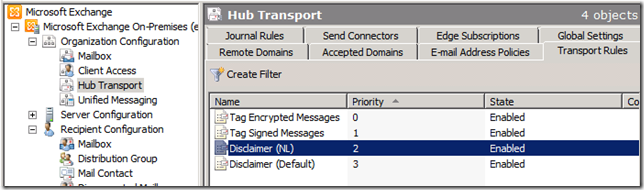
måten dette fungerer på er som følger:
- de to første reglene vil sette klassifiseringen Til SignedOrEncrypted for signerte eller krypterte meldinger;
- Ansvarsfraskrivelse NL-regelen kontrollerer avsenderens CountryOrRegion-attributt; når DET ER NL og meldingen ikke er klassifisert Som SignedOrEncrypted og meldingen ikke inneholder et” X-Ansvarsfraskrivelse “header-felt med en verdi På “Ja”, vil den legge til den konfigurerte ansvarsfraskrivelsen og sette header-feltet “X-Ansvarsfraskrivelse” Til “Ja”;
- Disclaimer (Standard) regelen sjekker om meldingen ikke er klassifisert Som SignedOrEncrypted og meldingen ikke inneholder et “X-Ansvarsfraskrivelse” header-felt med en verdi på “Ja”. Når begge ikke er sanne, vil den legge til den konfigurerte ansvarsfraskrivelsen og sette toppfeltet “X-Ansvarsfraskrivelse” Til “Ja”. Denne regelen vil bli hoppet over for meldinger av avsender Med CountryOrRegion NL fordi Ansvarsfraskrivelse nl regelen vil bli behandlet tidligere og vil legge X-Ansvarsfraskrivelse = Ja til overskriften.
Leave a Reply